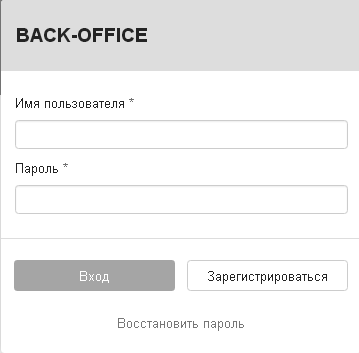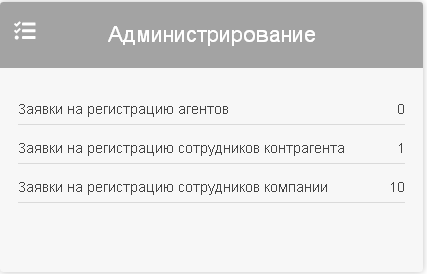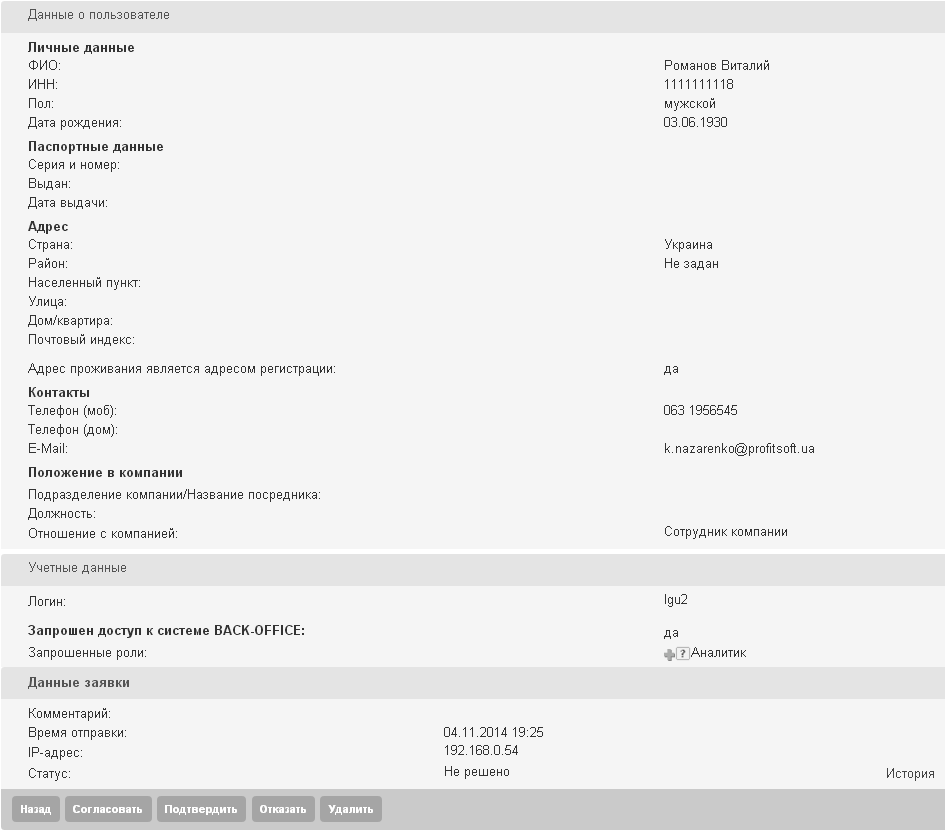Заявки на регистрацию пользователей
Каждый потенциальный пользователь имеет возможность оформить заявку на предоставление ему прав доступа к системе. В заявке следует указать, каким отношением с компанией обладает пользователь, в зависимости от которых будут доступны для выбора роли, которые, по мнению пользователя, должны быть ему назначены в соответствующих системах.
Кроме потенциальных (новых) пользователей, использовать механизм заявок могут уже существующие контрагенты системы для изменения своих учетных данных (логина, пароля, ролей и пр.).
Для просмотра заявки на регистрацию следует перейти по ссылке в навигационном меню "Управление" — "Заявки на регистрацию" и выбрать заявку из списка.
1.В системе в модуле "Настройки" - "Справочники" - "Системные рассылки" реализована настройка рассылки системных сообщений о наступлении в системе различных событий, связанных с регистрацией в системе: •создание заявки на регистрацию агента •создание заявки на регистрацию сотрудника компании •подтверждение адреса заявки на регистрацию •подтверждение заявки на регистрацию •отказ в регистрации Перечень получателей сообщения и текст сообщения формируются в настройках системных сообщений (подробнее см. раздел руководства Системные рассылки) 2.Создание заявки завершается только после подтверждения с указанного в заявке адреса электронной почты (на адрес отправляется уникальная ссылка, переход по которой обязателен для завершения процедуры подачи заявки, причем повторное использование ссылки невозможно, будет выведено сообщение о том, что заявка уже была подтверждена и ожидает рассмотрения ответственным лицом) 3.При подаче заявки на регистрацию, проверка логина на дублирование выполняется только для активных пользователей и среди необработанных заявок на регистрацию.
|
Работать с заявками дают право привилегии: •REQUEST_REGISTRATION_CREATE — создание запросов на регистрацию пользователей •REQUEST_REGISTRATION_PERFORM — обработка запросов на регистрацию пользователей •REQUEST_REGISTRATION_USER_VIEW — просмотр запросов на регистрацию всех пользователей •REQUEST_REGISTRATION_PERFORM_INACTIVE — обработка заявок с признаком 'неактивная' •REQUEST_REGISTRATION_DELETE — удаление запросов на регистрацию пользователей
Суперпользователь имеет полный доступ ко всем видам заявок на регистрацию.
|
Для создания заявки на регистрацию потенциальному пользователю необходимо выполнить следующие действия: •в функциональном меню страницы входа в систему нажать кнопку "Зарегистрироваться" (см. рис.) •заполнить поля формы заявки на регистрацию нового пользователя •нажать кнопку "Сохранить" для подтверждения создания заявки
Создание заявки будет окончательно завершено только после ее подтверждения с указанного автором заявки адреса электронной почты. На данный адрес будет отправлена уникальная ссылка, переход по которой обязателен для завершения процедуры подачи заявки.
После завершения ввода заявки о регистрации пользователем отобразится сообщение о том, что если ему не придет ссылка для подтверждения создания заявки в течение нескольких часов, то необходимо создать заявку на регистрацию повторно, проверив правильность адреса электронной почты.
До тех пор пока пользователь не перейдет по ссылке из письма, его заявка в системе будет иметь признак "неактивной". При переходе к просмотру такой заявки пользователь сможет ее согласовать / подтвердить только при наличии привилегии REQUEST_REGISTRATION_PERFORM_INACTIVE (обработка заявок с признаком 'неактивная').В системе BACK-OFFICE есть возможность настроить автоматическое аннулирование заявок, по истечению некоторого количества дней.В разделе "Настройки" - "Общие" в блоке "Контрагенты" устанавливается количество дней, и если пользователь не подтверждает заявку на регистрацию, она будет аннулирована.
Форма создания заявки поделена на блоки: "Данные о пользователе", "Учетные данные", "Комментарий", "Код активации".
В блоке "Данные о пользователе" указываются общие данные о пользователе: Личные данные •Фамилия •Имя •Отчество •ИНН •Пол •Дата рождения Паспортные данные •Серия и номер •Выдан •Дата выдачи Адрес проживания •Страна •Область •Населенный пункт •Улица •Дом/квартира •Адрес проживания является адресом регистрации Контакты •Телефон (моб) •Телефон (дом) Положение в компании •Подразделение компании/Название посредника •Должность •Отношения с компанией
При формировании запроса для FO для выбора будут отображаться только те роли, для которых назначена привилегия SYSTEM_ENTRY_FO.
При формировании запроса для BO для выбора будут отображаться только те роли, для которых назначена привилегия SYSTEM_ENTRY (Вход в систему BACK-OFFICE). Кроме того, если роль при создании была отмечена как назначается только Суперпользователем (подробнее см. раздел Роли), то она не будут доступна для выбора при создании заявки на регистрацию.
Также, перечень отображаемых ролей будет зависеть от вида отношения, заданного в настройке роли в поле "Роль назначается" ("Сотрудникам" / "Всем контрагентам"). Подробнее о создании ролей см. раздел Роли, о настройке ролей и назначении им привилегий см. раздел Роли пользователей.
Напротив каждой роли отображается иконка со знаком вопроса
В блоке "Комментарий" при необходимости вводится потенциальным пользователем в текстовое поле комментарий.
В блоке "Код активации" следует ввести символы (сгенерированные случайным образом слова, отображаемые в виде картинки). Этот блок нужен для предотвращения попыток взлома системы путем генерации множества заявок программой-роботом в автоматическом режиме.
После успешного сохранения заявки на странице будет отображено сообщение о том, что заявка отправлена на рассмотрение администратору системы.
После сохранения регистрационной формы всем пользователям с ролью Суперпользователь отправляется соответствующее сообщение, а также информация о нерассмотренных заявках на регистрацию отображается в портлете Мои документы (см. рис.).
|
Заявки на регистрацию могут находиться в системе в следующих статусах: •"не решено" — в данном статусе находятся новые заявки •"на согласовании" — в данный статус переходит заявка при передаче ее на согласование другому ответственному лицу •"утверждено" — заявка переходит в данный статус в случае, когда подтверждены указанные в заявке роли •"отказано" — в данный статус переходит заявка, если было принято решение об отказе пользователю в доступе
|
Для просмотра заявки на регистрацию следует перейти по ссылке в навигационном меню "Управление" — "Заявки на регистрацию" и выбрать заявку из списка.
Для ускорения поиска заявки можно воспользоваться фильтром, заполнив в нем следующие критерии поиска: •ФИО потенциального пользователя — фильтрация по ФИО пользователя, создавшего заявку •Логин — фильтрация по логину пользователя •Статус заявки — фильтрация по статусу заявки •Отношения с компанией — фильтрация по отношению с Компанией пользователя, создавшего заявку •Дата создания заявки — фильтрация по дате создания заявки •Дата принятия решения — фильтрация по дате принятия решения по заявке (по последней записи в истории статусов заявки) •Активная — фильтрация по признаку активности заявки
После заполнения критериев фильтра следует нажать в функциональном меню блока фильтра кнопку "Поиск", после чего будет сформирован перечень заявок, данные которых удовлетворяют заданным критериям. Список с результатами поиска заявок на регистрацию может быть выгружен в XLS-файл по нажатию в функциональном меню списка кнопки "XLS".
Новые заявки отображаются в портлете "Администрирование", в скобках указывается количество заявок, которые находятся в статусе "Не решено". После выбора заявки из списка будет осуществлен переход на страницу поиска заявителя в справочнике контрагентов системы.
Для ускорения поиска контрагента в БД можно воспользоваться фильтром, который содержит следующие критерии (каждый из данных критериев доступен для редактирования): •ФИО •ИНН •Номер телефона (дом.) •Номер телефона (моб.) •Логин пользователя •Отношение с компанией — выбор значения из выпадающего списка ("Агент / Сотрудник контрагента", "Сотрудник компании")
Следует отметить нужные критерии флагами и нажать в функциональном меню кнопку "Поиск", после чего сформируется перечень контрагентов, данные которых удовлетворяют заданным критериям.
Если в справочнике контрагентов существует контрагент с указанными в заявке данными, то в случае утверждения заявки его карточка будет отредактирована в соответствии с утвержденными ролями.
Если в справочнике контрагентов не существует контрагента с указанными в заявке данными, то в случае утверждения заявки для него будет автоматически создана новая карточка контрагента с утвержденными ролями. Если был запрос с доступом к системе, и утверждены роли для системы, то автоматически в системе будет создана карточка данного контрагента.
После нажатия кнопки "Создать нового" будет осуществлен переход к заявке на регистрацию.
Страница просмотра заявки содержит данные (см. рис.): •в блоке "Данные о пользователе" отображаются личные данные пользователя, указанные в заявке (ФИО, ИНН, контакты и др.) •в блоке "Учетные данные" отображается логин и роли по тем системам, по которым запрошен доступ: •роли на добавление отмечены знаком •роли на удаление отмечены знаком •в блоке "Данные заявки" отображаются данные заявки: дата и время отправки, ip-адрес компьютера, с которого была отправлена заявка, статус заявки. Также, по нажатию кнопки "История" можно просмотреть полную историю работы с заявкой
|
Для подтверждения выбранной заявки на регистрацию необходимо нажать кнопку "Подтвердить" в функциональном меню страницы просмотра заявки.
После этого будет осуществлен переход на карточку пользователя, на которой отмечаются назначаемые логин, пароль и роли. Возле каждой роли находятся два столбца полей: неактивные — в них отмечены флагами предыдущие роли, активные — в них отмечены запрашиваемые роли (можно отметить другие роли или отменить отмеченные). Также уточняются логин и пароль, для уже существующих в БД пользователей логины могут остаться прежними, для новых пользователей назначаются новые. При подтверждении заявки на регистрацию, если логин регистрируемого пользователя повторяется у неактивных пользователей - выводится информативное, не блокирующее операцию подтверждения, предупреждение. Если при подтверждении заявки на регистрацию логин, по какой-то причине, используется и для активных пользователей, операция подтверждения такой заявки будет заблокирована.
При переводе неактивного пользователя в статус активного, также выполняется проверка использования указанного для него логина среди активных пользователей и необработанных заявок на регистрацию, чтобы исключить возможность появления двух пользователей с одинаковыми логинами.
Созданному пользователю на указанный адрес электронной почты отправляется письмо с подтверждением его заявки.
|
При необходимости заявка на регистрацию может быть передана на согласование другому ответственному лицу. Для передачи заявки на согласование необходимо нажать кнопку "Согласовать" в функциональном меню страницы просмотра выбранной заявки. После чего будет осуществлен переход на страницу создания сообщения ответственному лицу.
В блоке "Текст письма" отображается сформированное для ответственного лица письмо (при необходимости оно может быть отредактировано), содержащее данные заявки.
В блоке "Список получателей письма" формируется перечень ответственных лиц, которым будет отправлено письмо.
Для добавления контрагента в перечень следует нажать в функциональном меню кнопку "Добавить получателя" и выбрать его из БД (выбор выполняется только среди сотрудников компании), для удаления — иконку
Для подтверждения отправки следует нажать кнопку "Отправить". После этого заявка перейдет в статус "На согласовании".
|
Для отклонения заявки на регистрацию необходимо нажать кнопку "Отказать" в функциональном меню страницы просмотра выбранной заявки. В открывшемся окне следует указать причину отказа и подтвердить отказ нажатием кнопки "Подтвердить отказ", для отмены отказа — кнопку "Закрыть". После отказа заявка переходит в статус "Отказано", и на указанный в ней e-mail пользователя отправляется соответствующее письмо.
В системе также реализована возможность автоматического отклонения заявок на регистрацию по истечении определенного количества дней. ("Настройки" - "Общие", блок "Контрагенты", в поле “Автоматическое аннулирование заявки на регистрацию спустя___ дней после создания заявки”)
|
Для возможности удалять запросы на регистрацию пользователю должна быть назначена привилегия REQUEST_REGISTRATION_DELETE (удаление запросов на регистрацию пользователей).
Удалить можно заявки, которые находятся в статусе "Не решено", "Отказано".
Для удаления заявки на регистрацию необходимо нажать кнопку "Удалить" в функциональном меню страницы просмотра выбранной заявки.
После подтверждения удаления заявка будет удалена из системы.
|
В разделе "Настройки"—"Общие" есть возможность настроить автоматическое аннулирование заявок на регистрацию. В пустом поле необходимо ввести количество дней. Спустя указанное количество дней после отправки заявки, если она не будет подтверждена, то автоматически будет переведена в статус "Аннулирована".
Для уведомления пользователя об указанном событии предназначена системная рассылка “Аннулирование заявок на регистрацию”.
|